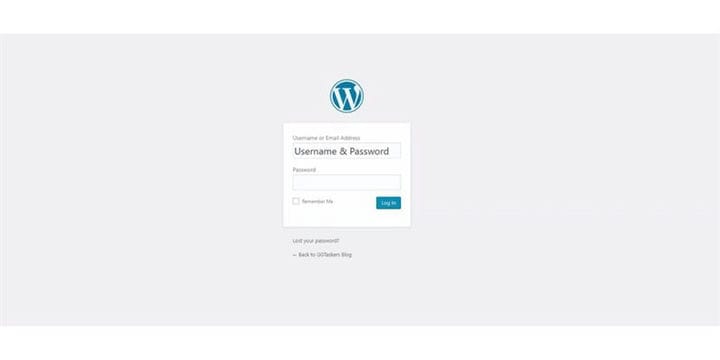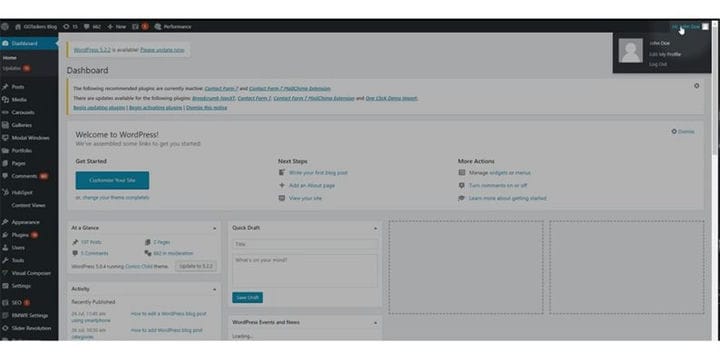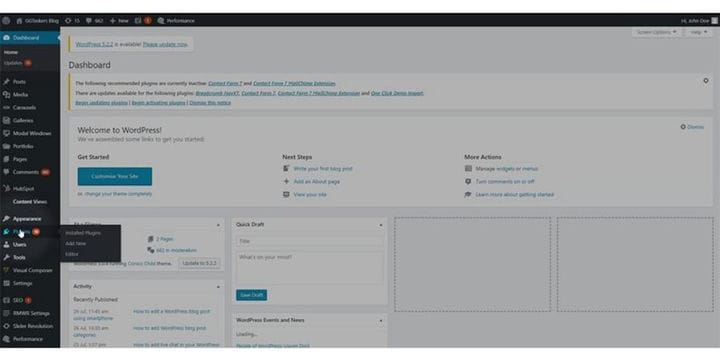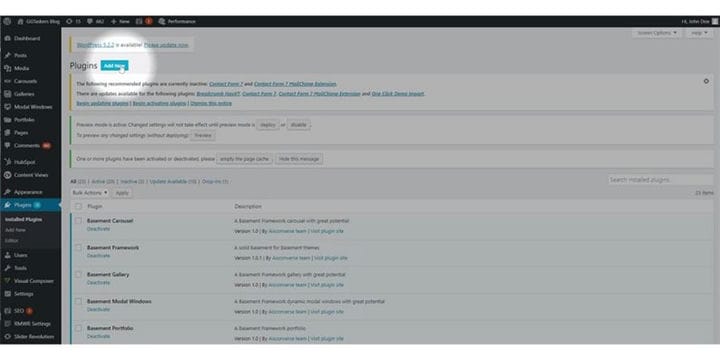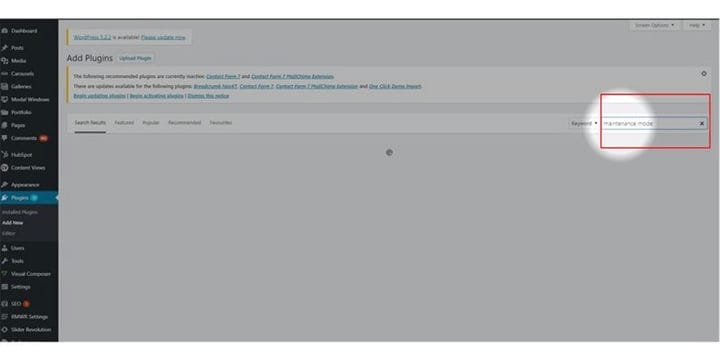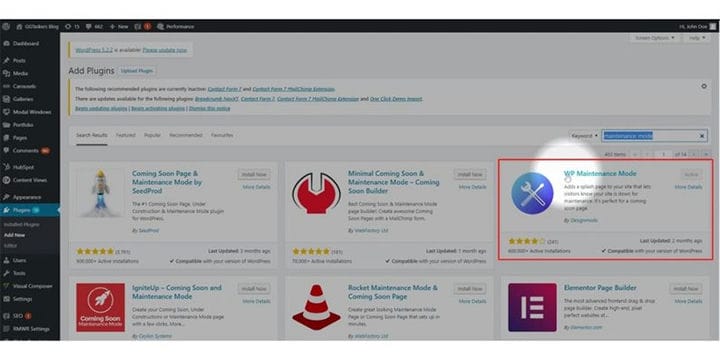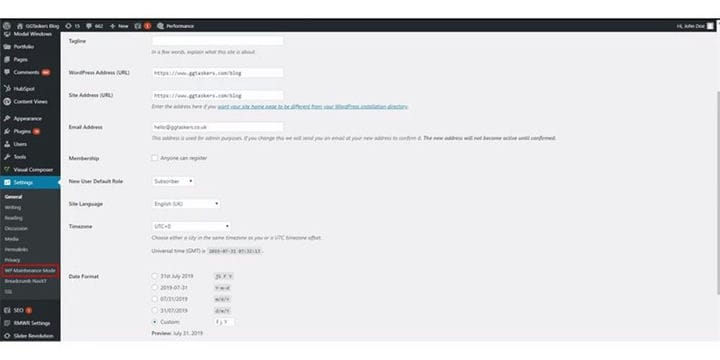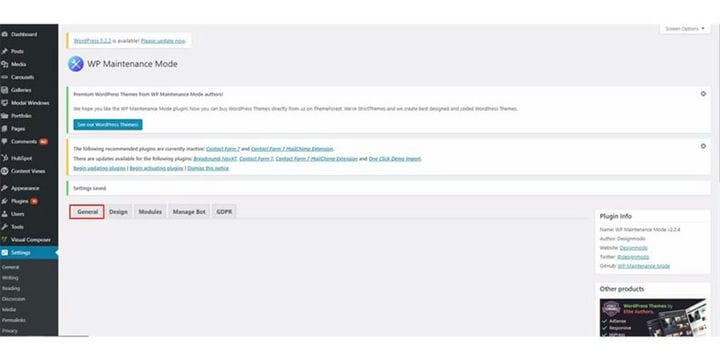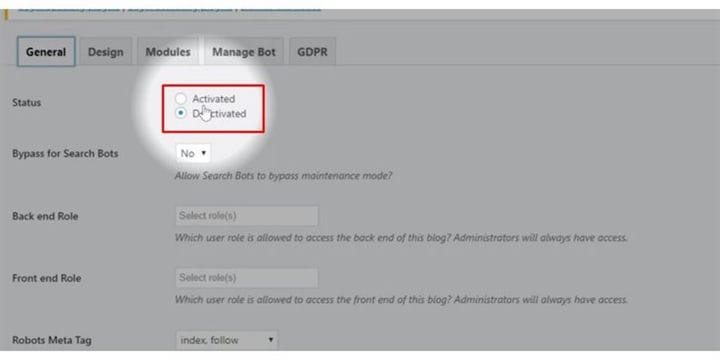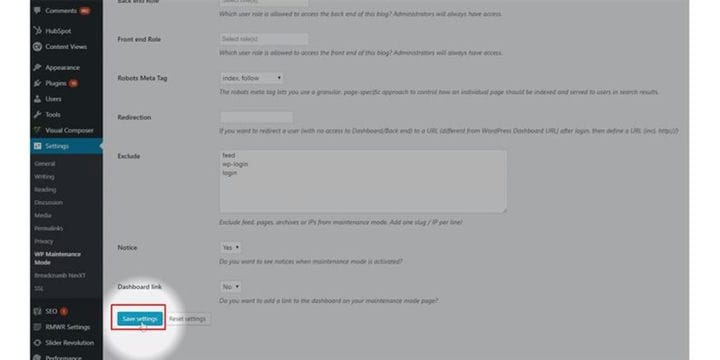Как перевести WordPress в режим обслуживания
Обслуживание веб-сайта – важная задача, и вы всегда должны поддерживать свой веб-сайт WordPress, чтобы убедиться, что ваш веб-сайт работает на полную мощность. Пока вы находитесь на техническом обслуживании, важно сообщить пользователям, что вы находитесь на техническом перерыве. Используя настраиваемую страницу, вы можете сообщить своим пользователям, что вы находитесь на обслуживании, и это легко сделать, если вы делаете это с помощью плагина. В этом блоге я покажу вам, как вы можете перевести свой сайт WordPress в режим обслуживания с помощью плагина.
Шаг 1. Вам нужно перейти на серверную часть вашего сайта или на WordPress; он известен как wp-admin. Wp-admin – это универсальный логин для сайта WordPress. Предположим, ваш веб-сайт www.example.com, тогда вам нужно ввести URL как www.example.com/wp-admin.
Шаг 2: После входа в систему вы попадете на панель управления. Теперь вам нужно убедиться, что вы авторизуетесь как администратор.
Шаг 3: На панели инструментов вы найдете вкладку под названием плагин. Щелкните плагин, чтобы установить плагин режима обслуживания.
Шаг 4: На вкладке плагина вы найдете кнопку «Добавить». Нажмите кнопку «Добавить», чтобы установить плагин на свой веб-сайт.
Шаг 5: В строке поиска введите «режим обслуживания».
Шаг 6: Теперь вам нужно установить плагин под названием WP Maintenance Mode. Я уже установил плагин, если вы не знаете, как установить плагин, обязательно ознакомьтесь с тем, как установить плагин WordPress.
Шаг 7: Теперь вам нужно нажать на настройки, и на вкладке настроек вы найдете дополнительную вкладку под названием Wp Maintenance Mode.
Шаг 8: Появится новое окно, и вам нужно нажать «Общие».
Шаг 9: На вкладке «Общие» вы найдете параметр «Статус». По умолчанию статус находится в деактивированном режиме, и чтобы перевести ваш сайт в режим обслуживания, вам нужно выбрать Активный.
Шаг 10: Теперь вам нужно прокрутить вниз и нажать «Сохранить настройки». Это переведет ваш сайт в режим обслуживания.
Чтобы убедиться, что вы успешно перевели свой сайт в режим обслуживания, вам необходимо выйти из своей панели управления WordPress и посетить свой сайт как пользователь. На домашней странице должно отображаться сообщение, что этот веб-сайт находится на техническом обслуживании.